Справочник Номенклатура с картинками на УФ
Очередной пример
справочника «Номенклатура» с фотографиями номенклатуры, загруженными в
справочник «Файлы». И это все на управляемых формах в интерфейсе «Такси».
Итак, справочники «Номенклатура» и
«Файлы» имеют следующую структуру. Для хранения фотографии номенклатура создан
реквизит «ФотоНоменклатуры» с типом «СправочникСсылка.Файлы», а в справочнике
«Файлы» для хранения изображения создан реквизит «Файл» с типом «ХранилищеЗначения».


Рис. Структура справочников «Номенклатура» и «Файлы»
Далее необходимо подготовить форму
элемента справочника «Номенклатура». Нужно создать реквизит с типом «Строка»
неограниченной длины. Потом перетащить его к элементам формы и уже у элемента
«Реквизит1» установить параметр «Вид» со значением «Поле картинки». Довольно
странная комбинация, типа если в строку поместить файл с изображением, то он
потом отобразиться.
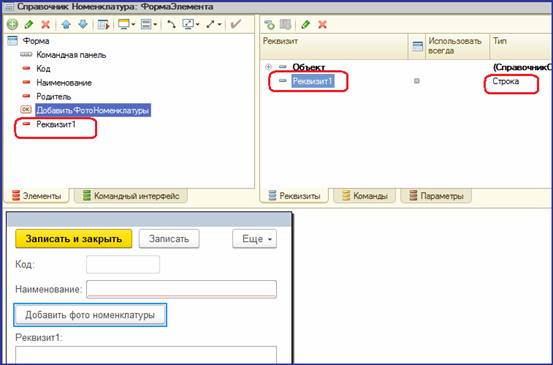
Рис. Форма
элемента справочника «Номенклатура»
Далее нужно добавить команду
«Добавить фото номенклатуры», чтобы через диалог выбирать картинку и загружать
ее в хранилище значений. Создаем команду, перетаскиваем налево к элементам
формы и добавляем действие в двух частях: на сервере и на клиенте.
Листинг.
Содержимое модуля формы элемента справочника «Номенклатура»
|
&НаСервере Процедура ДобавитьФотоНоменклатурыНаСервере(ПутьФайла) //Создание
и загрузка НовыйФайлКартинки
= Справочники.Файлы.СоздатьЭлемент(); НовыйФайлКартинки.Файл
= Новый ХранилищеЗначения(ПолучитьИзВременногоХранилища(ПутьФайла)); НовыйФайлКартинки.Дата
= ТекущаяДата(); НовыйФайлКартинки.Наименование
= Объект.Наименование; НовыйФайлКартинки.Записать(); //Помещаем
ссылку в реквизит "ФотоНоменклатуры" Объект.ФотоНоменклатуры
= НовыйФайлКартинки.Ссылка; //Вывод
и масштабирование ЭтотОбъект.Реквизит1
= ПоместитьВоВременноеХранилище(НовыйФайлКартинки.Файл.Получить()); Элементы.Реквизит1.РазмерКартинки
= РазмерКартинки.АвтоРазмер; КонецПроцедуры &НаКлиенте Процедура ДобавитьФотоНоменклатуры(Команда) ИмяФайла
= ""; ПутьФайла
= ""; Если
ПоместитьФайл(ПутьФайла, , ИмяФайла, Истина) = Истина Тогда ДобавитьФотоНоменклатурыНаСервере(ПутьФайла); КонецЕсли;
КонецПроцедуры &НаСервере Процедура ПриСозданииНаСервере(Отказ, СтандартнаяОбработка) ЭтотОбъект.Реквизит1
= ПолучитьНавигационнуюСсылку(Объект.ФотоНоменклатуры,
"Файл"); Элементы.Реквизит1.РазмерКартинки
= РазмерКартинки.АвтоРазмер; КонецПроцедуры |
Тестируем в режиме отладки.
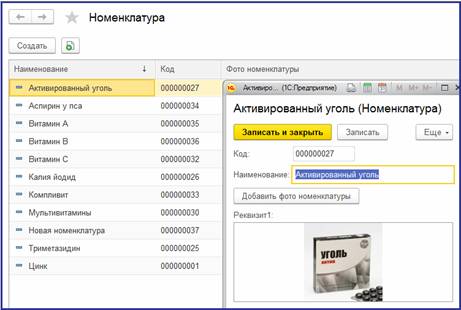
Рис. Форма
списка и форма элемента справочника «Номенклатура»
Также можно добавить форму элемента
в справочник «Файлы», на которой создать реквизит «Фото» с типом «Строка»
неограниченной длины, после чего создать элемент «Фото».
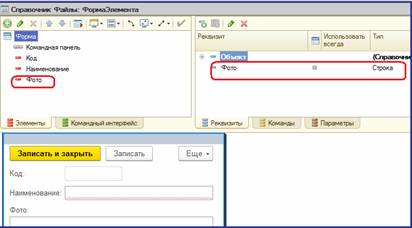
Рис. Форма
элемента справочника «Файлы»
Для просмотра элементов справочника
«Файлы» нужно модифицировать модуль формы элемента, добавив обработчик
«ПриСозданииНаСервере», в котором слегка подшаманить.
Листинг.
Модуль формы элемента справочника «Файлы»
|
&НаСервере Процедура ПриСозданииНаСервере(Отказ, СтандартнаяОбработка) Фото
= ПолучитьНавигационнуюСсылку(Объект.Ссылка, "Файл"); Элементы.Фото.РазмерКартинки
= РазмерКартинки.АвтоРазмер; КонецПроцедуры |
Протестируем просмотр картинок из
справочника «Файлы» в режиме отладки.
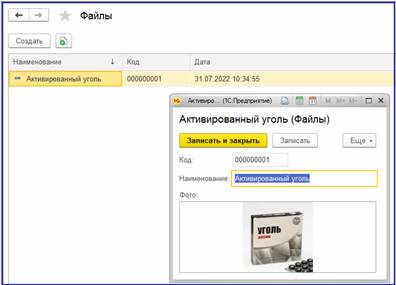
Рис. Форма
элемента справочника «Файлы»
Таким образом, можно хранить
изображения номенклатуры в справочнике.